- 首先要将 WordPress搬 整个网站图片等所有资源下载到本地上并且打包压缩。一定要完整下载,不要只下载主题文件。再备份数据库,可以在在 phpmyadmin 里,导出数据库压缩包。
- 解析好新的域名和空间,并上传我们的网站文件压缩包。配置好新的域名和空间,保证新的域名与空间能够正常访问。利用FTP把备份好的 WordPress搬 整站传到新空间上,并且在后台解压缩。
- 导入数据库并作修改,新建数据库,将备份好的数据库导入。
更改域名教程
1.导入数据库

2.找到 wp_options 表格,将 option_value 字段里的旧的域名换成你现新的域名,是两处位置需要修改。
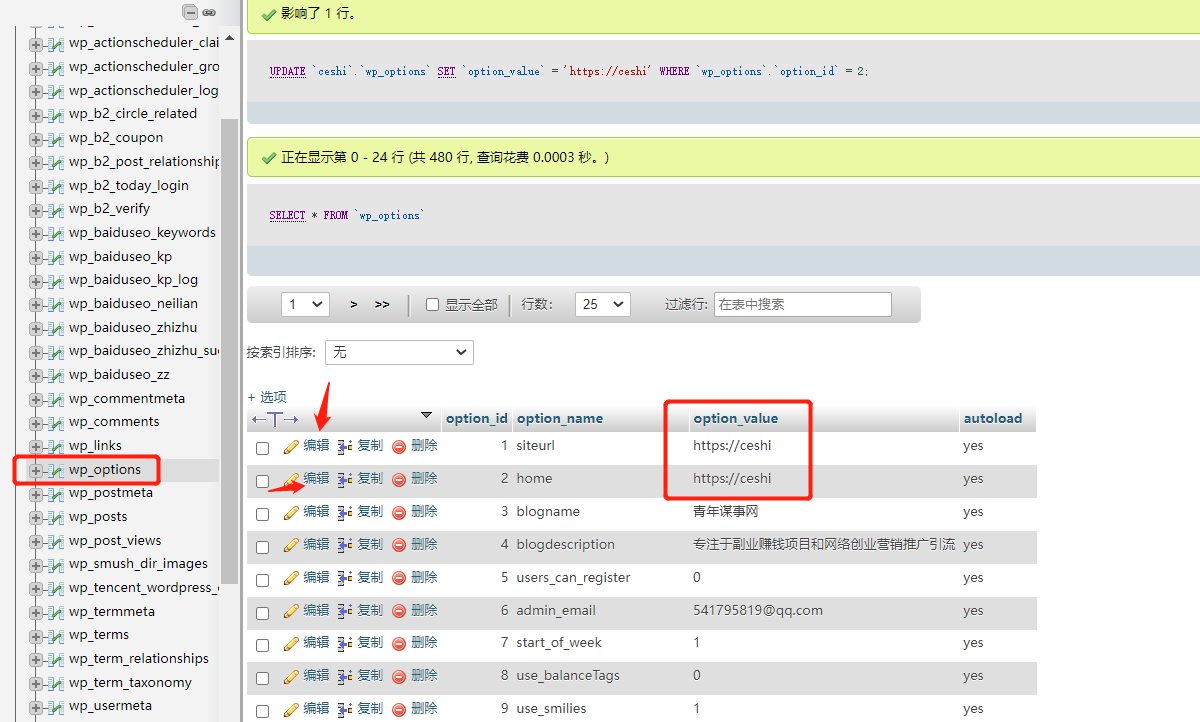
批量修改图片路径教程
1、将表格wp_posts里有旧域名的地方,换成新域名。如果有很多可执行sql语句批量替换掉。旧域名保存在”guid”字段中。
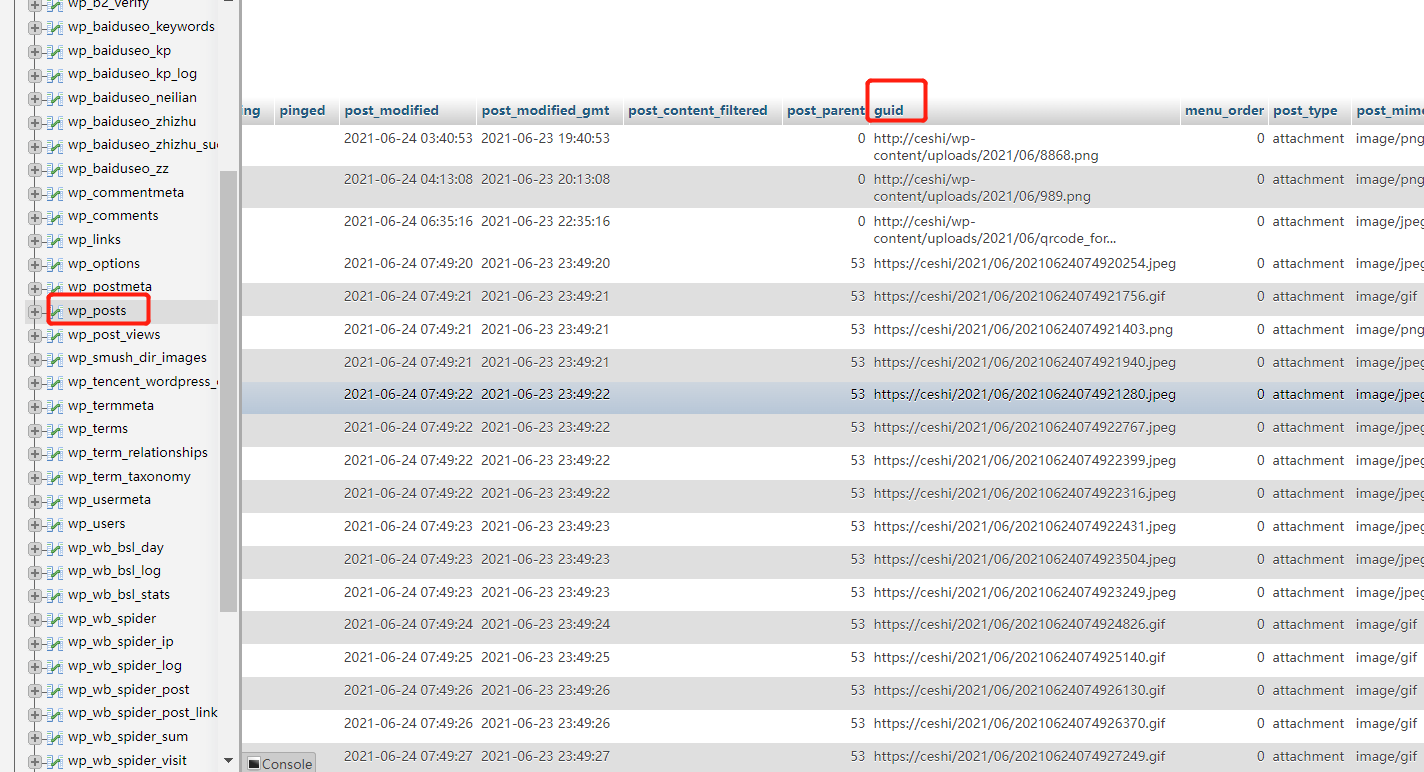
替换的sql语句如下
UPDATE `wp_posts`SET `guid`= REPLACE(`guid`, '旧域名','新域名')WHERE INSTR(`guid`,'旧域名') > 02、把语句复制在 wp_posts 表,点击上方的SQL,然后在文本框粘贴语句
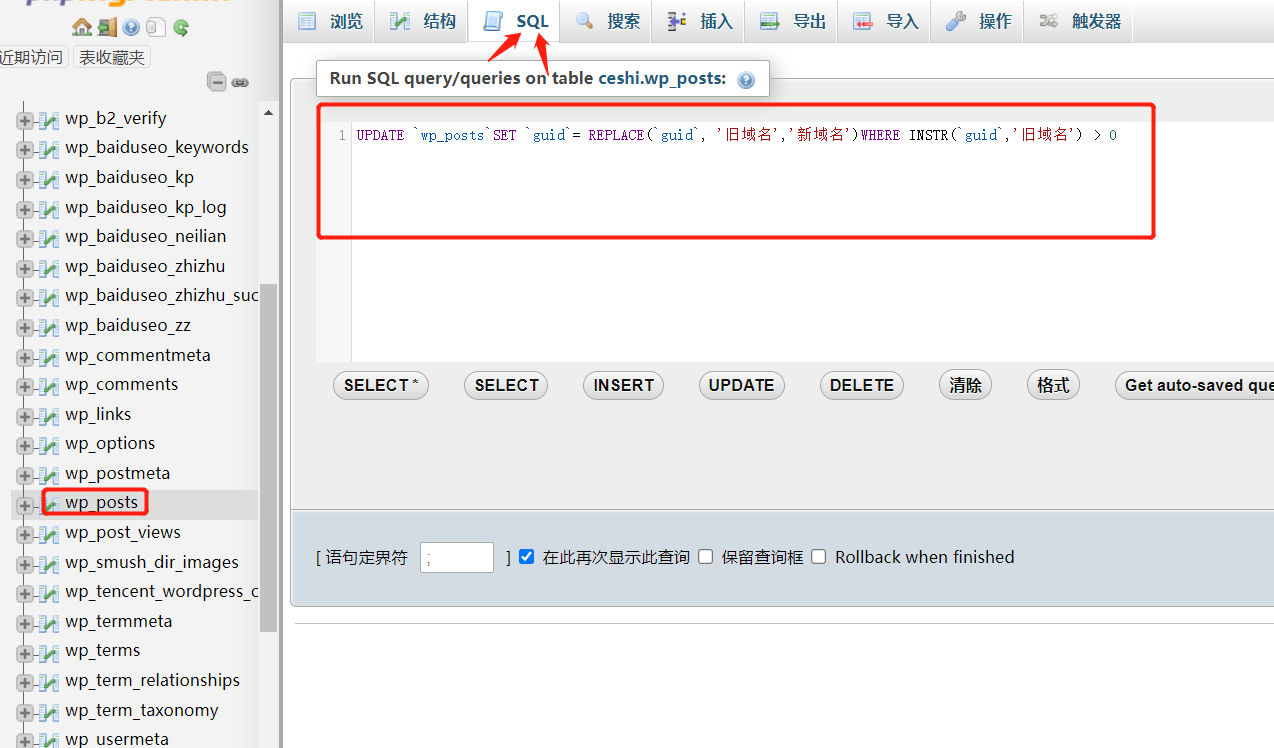
3、把域名信息填完之后点击执行,如图
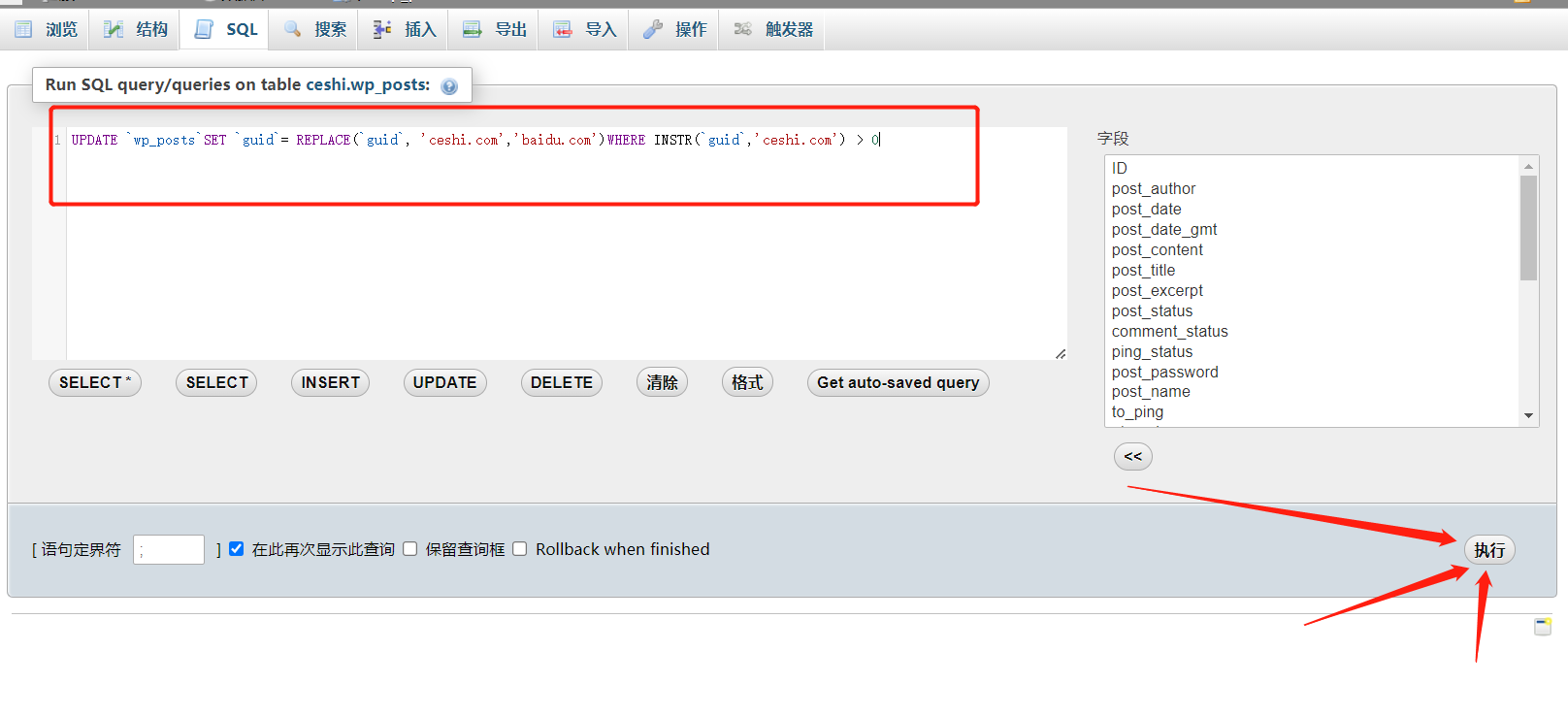
4、然后会看到成功的提示框,影响了多少行。
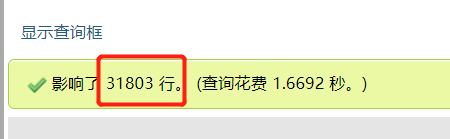
5、在进入wp_posts表,找到guid查看是否修改成功即可。
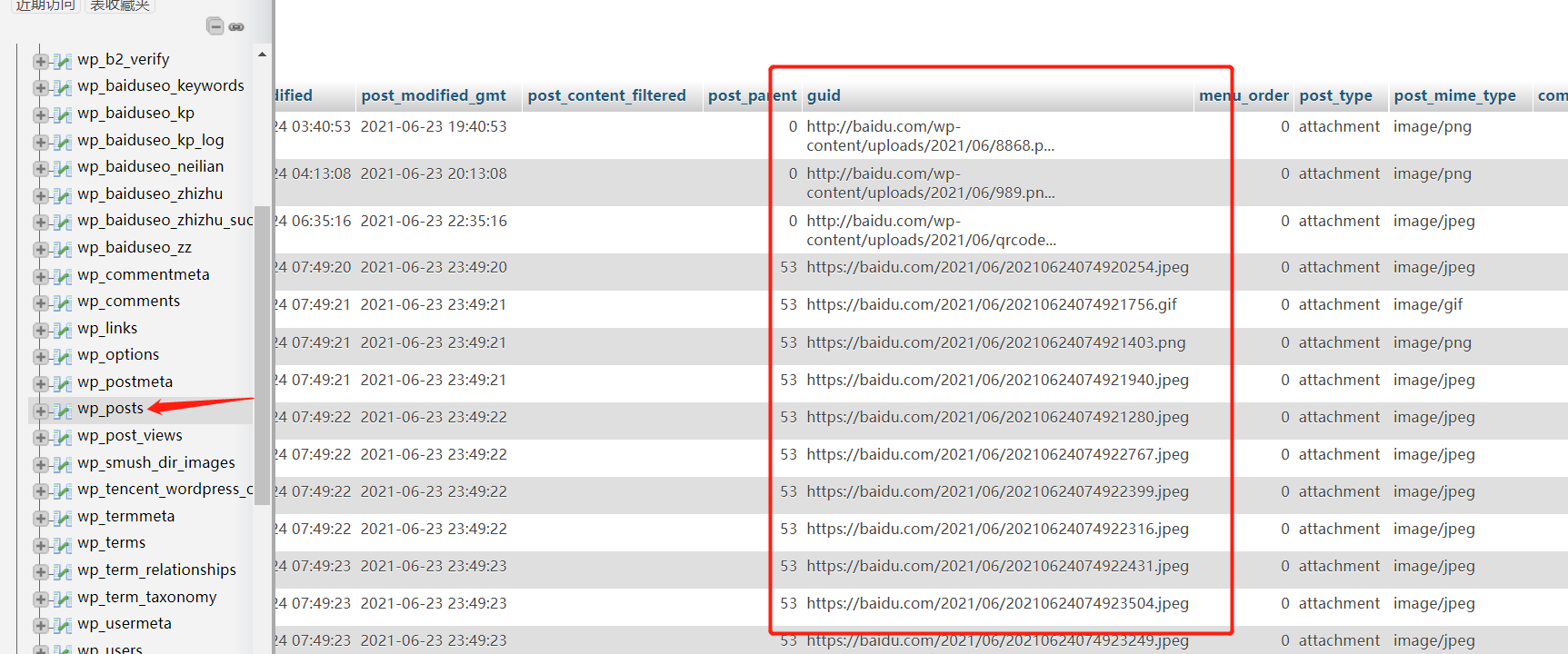
本站除原创内容,其余内容均收集自互联网,仅限用于学习和研究目的,本站不对其内容的合法性、可用性承担任何责任。本站禁止以任何形式发布或转载任何违法相关信息,若您发现请立即向站长举报;用户投稿一切资源内容不代表本站立场,并不代表本站赞同其观点和对其真实性负责。
如有版权内容,其版权均归原作者所有,本站虽力求保存原有版权信息,但因众多资源经多次转载,已无法确定其真实来源,故敬请原作者谅解!为尊重作者劳动成果,请购买正版支持作者,谢谢!若您对「HULIKU.COM」所载资源作品版权归属存有异议,请发送邮箱:ihuliku@qq.com 进行处理。
本站资源文件大多存储至云盘,如您发现图片或链接失效,请联系站长或作者,我们将及时进行更新。资源都是经过站长或作者收集测试优化后进行发布分享。如若转载请在贵站文内以超链形式注明狐狸库文章出处,谢谢合作!










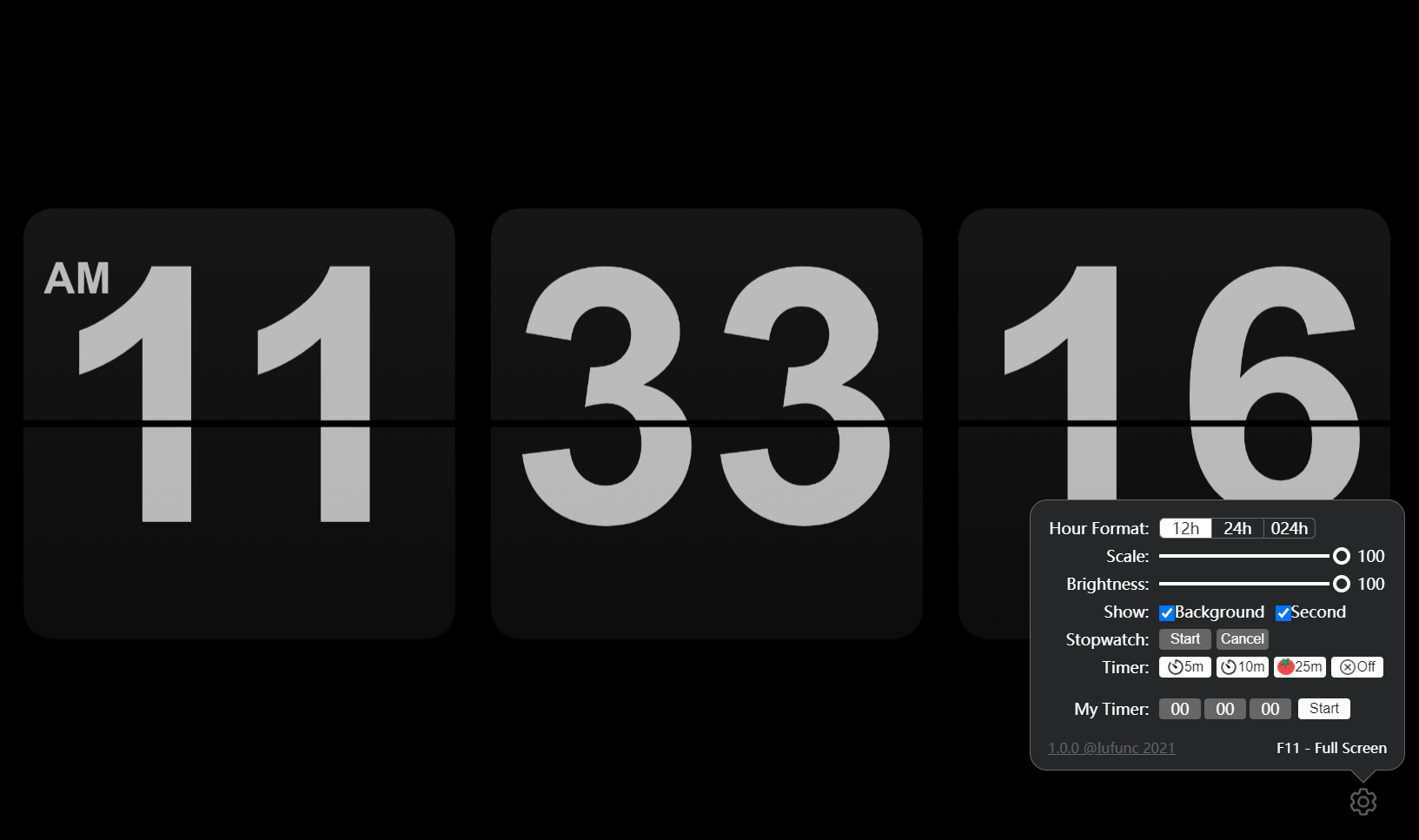







![WordPress子比主题美化教程合集[2023/04/17]-狐狸库](https://huliku.com/pic/2023032607024935.png)
![狐狸库自定义子比主题底部footer页脚美化(自适应)[06.26]更新-狐狸库](https://huliku.com/pic/2023062610013835.png)
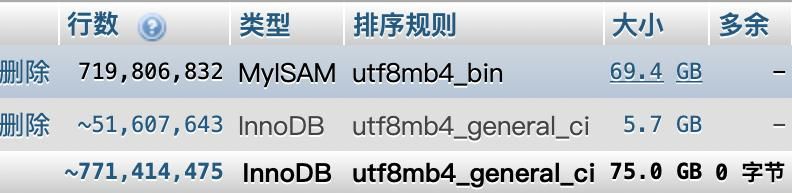




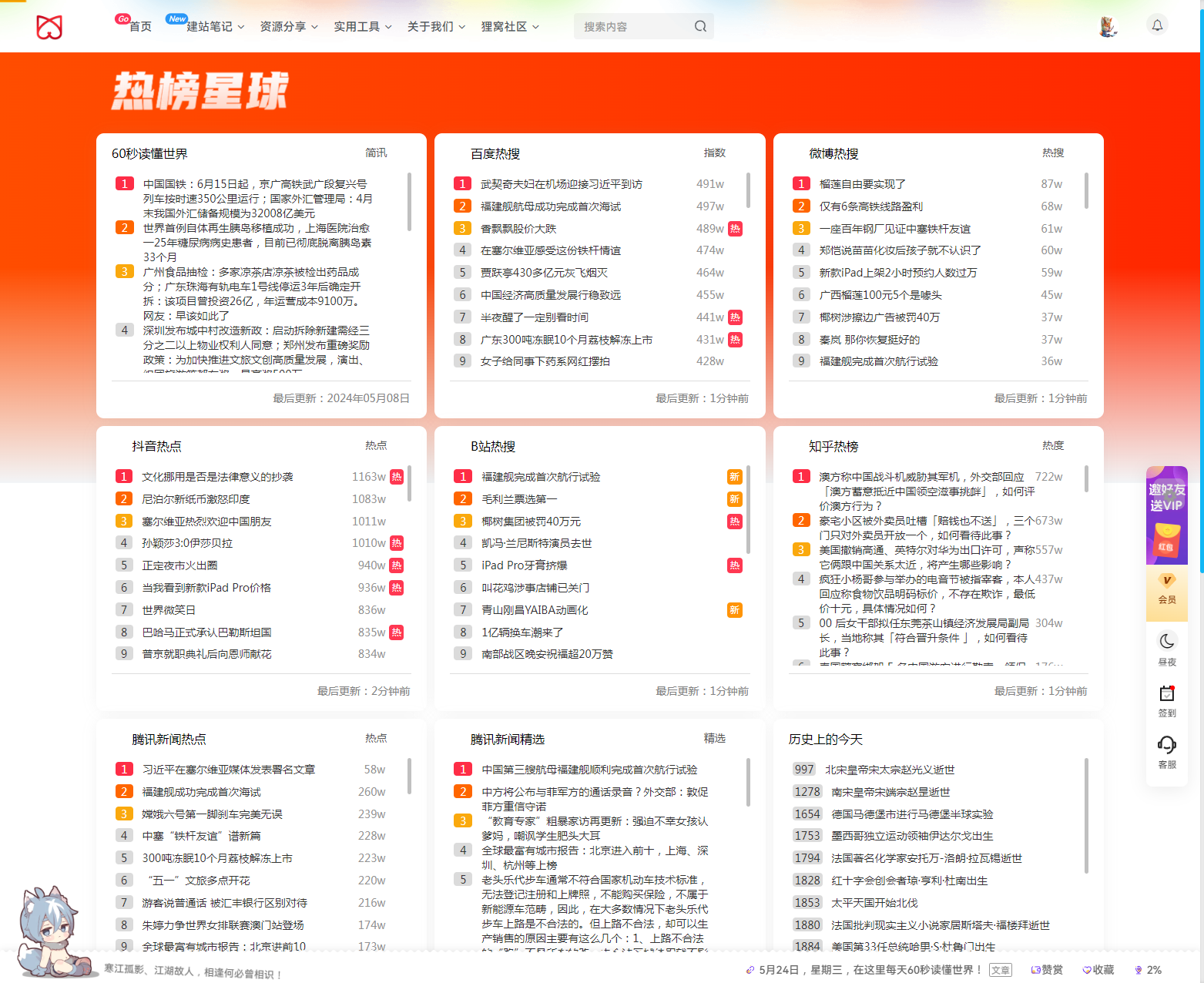


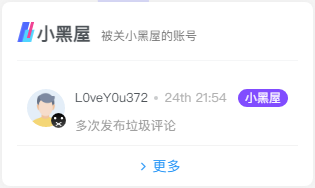



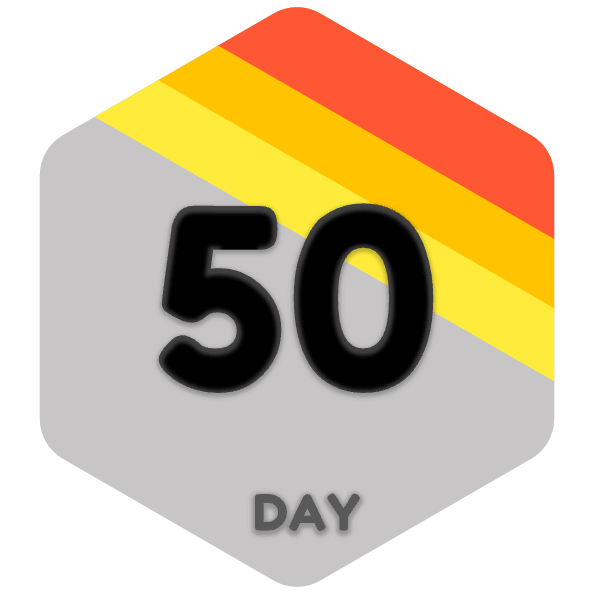




















请登录后查看评论内容